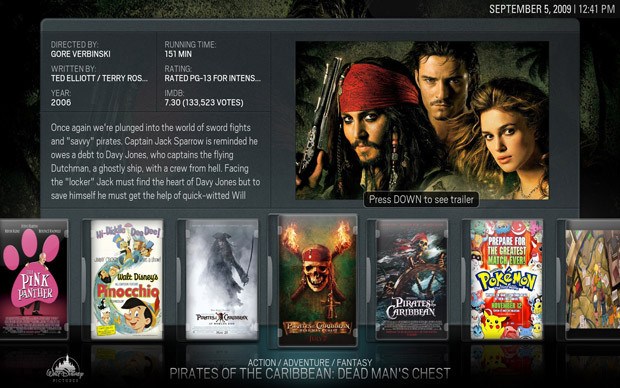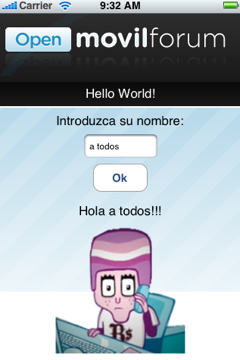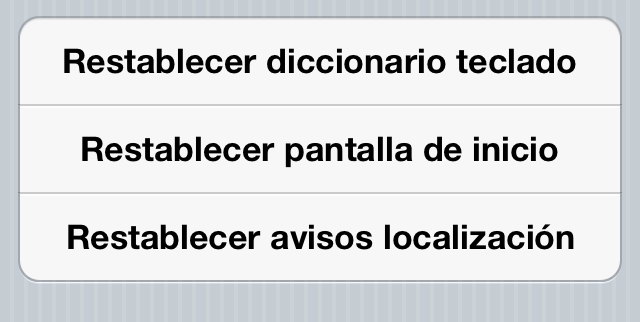Te enseñamos a cómo borrar el almacenamiento de datos de WhatsApp en iPhone
La red social de mensajería por excelencia es la aplicación de WhatsApp, una app de la que dependemos a día de hoy millones de usuarios. Si eres un usuario frecuente de WhatsApp, te habrás dado cuenta al encontrar los datos y la memoria caché de WhatsApp que estos pueden ocupar una cantidad considerable de espacio de almacenamiento en tú iPhone, por lo que seria razonable borrar el caché de WhatsApp y datos para liberar espacio de almacenamiento en el dispositivo, si no sabes como hacerlo no te preocupes, te enseñamos a cómo borrar el almacenamiento de datos de WhatsApp en iPhone.

Cómo borrar el almacenamiento de datos de WhatsApp en iPhone
Una forma de borrar los datos de WhatsApp es eliminar literalmente las conversaciones de mensajes de la aplicación e incluso eliminar la app y volver a instalarla posteriormente. Sin embargo, eliminar el almacenamiento de datos y cachés de WhatsApp no deja de tener consecuencias, y al realizar una limpieza completa, se eliminarán los hilos de mensajes y todas sus fotos, gifs, videos, mensajes de voz, documentos, pegatinas y otra información contenida en WhatsApp así como todas las conversaciones que has tenido. Si quieres seguir adelante y borrar todos los datos de almacenamiento de WhatsApp en tu iPhone solo debes seguir estos pasos:
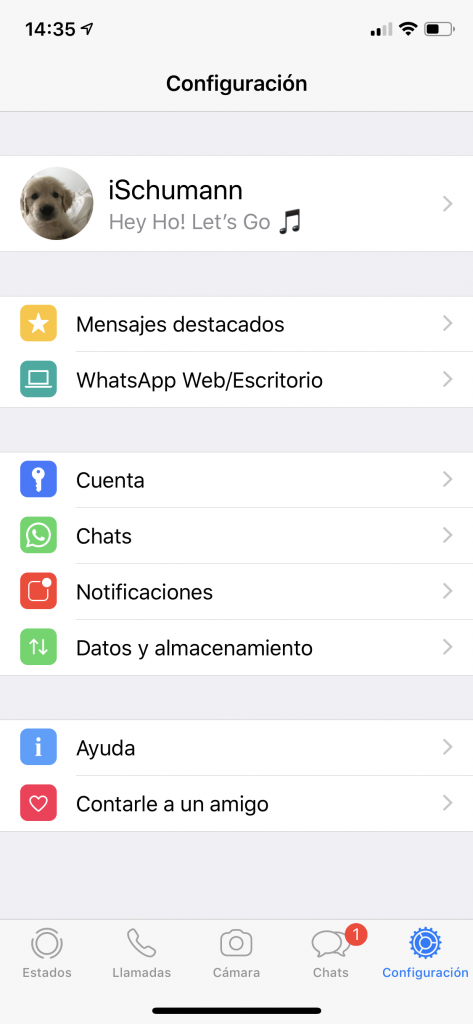
- Abre WhatsApp y pulsa en «Configuración» (que se encuentra en la esquina de la aplicación).
- Localiza y pulsa en «Datos y almacenamiento«
- Ve hacia abajo para encontrar y elegir «Uso de almacenamiento«
- Aquí encontrará una lista de conversaciones e hilos, junto con el tamaño de almacenamiento total de cada hilo, toca cualquiera de estos contactos o conversación de tus contactos para ver los datos de cada uno de ellos.
- Busca los tipos de datos que desea borrar y eliminar, o selecciónelos todos, luego pulsa «Borrar»
Dependiendo de cuánto uses WhatsApp y del tipo de contenido y datos que esté compartiendo en WhatsApp, estos hilos de conversación pueden ser muy importantes y ocupar mucho espacio, o no mucho, todo depende del uso individual. También puede ajustar algunas configuraciones de WhatsApp para posiblemente guardar algo de almacenamiento en su iPhone, como evitar que WhatsApp guarde fotos y videos en un iPhone automáticamente.